Sannsynligvis har du opplevd å laste ned programmer som ikke kommer fra en stor og kjent utvikler. Kanskje har du lurt på hva et program egentlig installerer? For de fleste Mac-programmer er dette enkelt å se, siden de har alle filene sine inne i .app-fila. De programmene som må installeres fra en .pkg-fil, kan derimot være vanskeligere. Som regel har du ingen peiling på hva programmet installerer, og hvor dette ligger. Dette kan du få slutt på nå, for hvis du bruker et program kalt Suspicious Package får du en enkel oversikt over innholdet.
Nedlasting
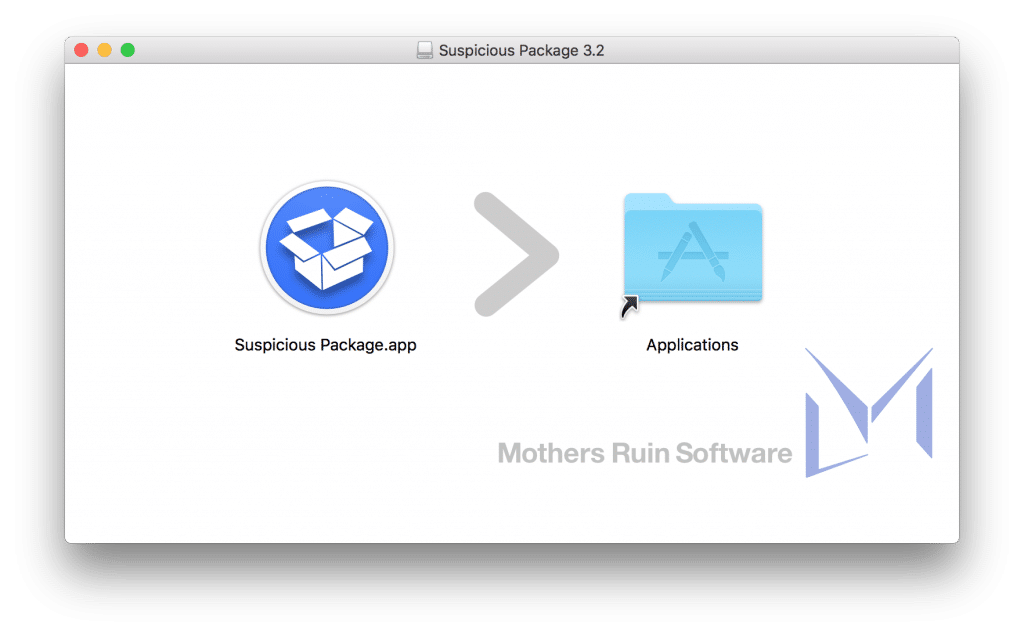
FOTO: Patrick Sletvold.
CC BY-NC-SA 4.0
Suspicious Package laster du ned fra nettsiden til utvikleren. Programmet kommer i en diskfil (.dmg) som du åpner. Så er det vanlig prosedyre med å dra programmer til program-mappa. Gjeldende versjon har støtte for Mavericks og nyere.
Bare å åpne fila …

CC BY-NC-SA 4.0
Deretter er det ikke verre enn å åpne programmet (for å forsikre deg om at maskina har lastet inn alle komponentene, jeg skal straks forklare hvorfor). Du kan enten bruke menylinja og trykke File og Open…, eller du kan finne .pkg-fila du ønsker å åpne, for så å velge Åpne med og Suspicious Package. Men hvis du bare ønsker en rask titt, er det best å bruke Quick Look-funksjonaliteten.
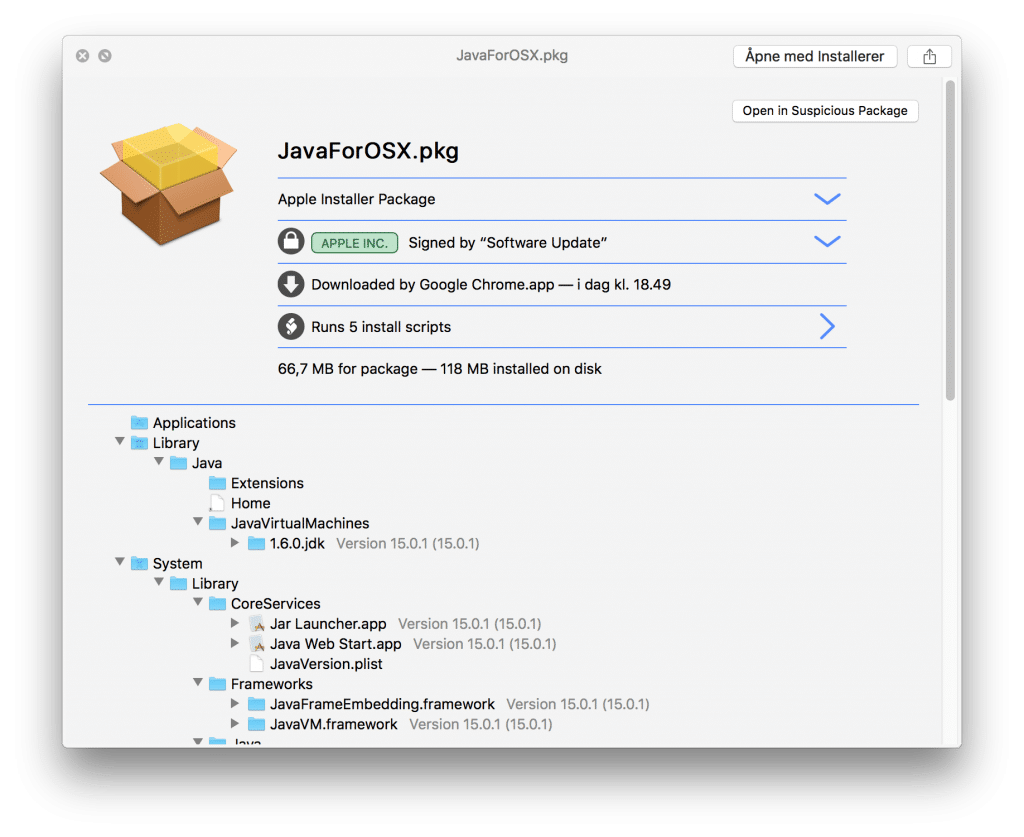
FOTO: Patrick Sletvold.
CC BY-NC-SA 4.0
Vanligvis når du bruker Finder, kan du trykke mellomrom, eller trykke hardt med musa hvis du har Force Touch, for å få fram en rask forhåndsvisning. Dette funker også med .pkg-filer hvis du har Suspicious Package. Dette er grunnen til at jeg ba deg åpne programmet en gang først, for det er ikke alltid denne funksjonen oppdages automatisk. Nå er du klar til å bruke programmet.
Bruke programmet
Hovedprogrammet er delt inn i tre deler: en info-del, en fil-del og en skript-del (noen ganger har den en gjennomgang-del også, men dette kommer an på pakken). Det er bare fil-delen og info-delen som vises i Quick Look-forhåndsvisningen.
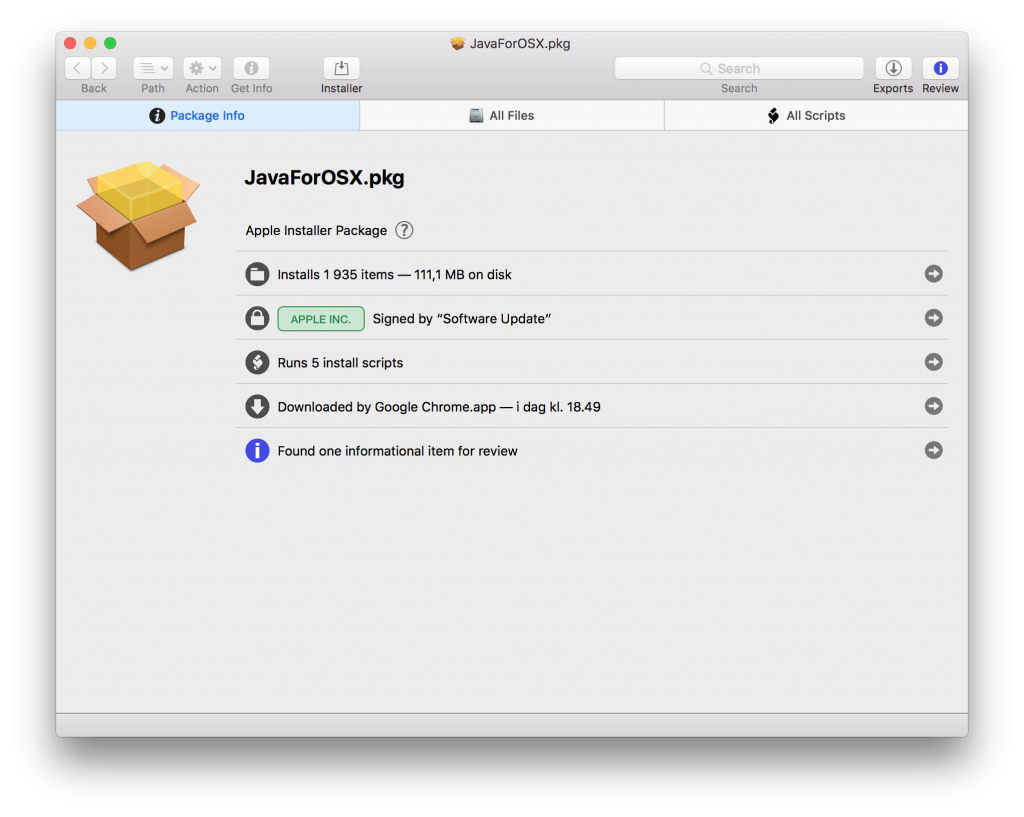
CC BY-NC-SA 4.0
Info-delen gir oversikt over antall filer og total filstørrelse som installeres. Du kan også se hvor mange skript som kjøres og hvem som har signert fila. Sist men ikke minst kan du se hvilket program som lastet ned fila, når og fra hvor. Du kan trykke på disse for å få mer informasjon.
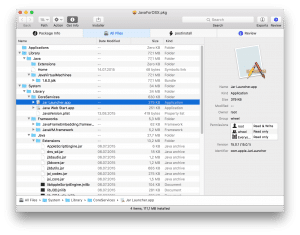
CC BY-NC-SA 4.0
Fil-delen gir ganske enkelt oversikt over mappestrukturen slik den vil være hvis du installerer programmet. Du kan klikke på en fil eller mappe og du vil få opp informasjon i sidepanelet, ikke ulikt den informasjonen du får hvis du høyreklikker og velger Vis info i Finder.
Skript-delen gir deg oversikt over alle skriptene og programmene som kjøres. Du kan trykke på et av dem for å se selve skriptet, sammen med filinformasjon lignende den i fil-delen. Skriptene er også sortert etter mappe, som oftest angir når i prosessen de skal kjøres, eller hva formålet er.
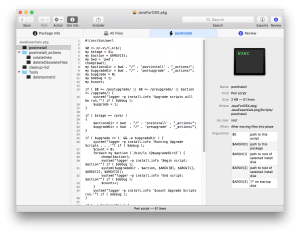
CC BY-NC-SA 4.0
Mer enn dette er det egentlig ikke å si om programmet Suspicious Package. Forhåpentligvis kan programmet hjelpe deg med å lære noe nytt, og kanskje få mer innsikt i hvordan et installeringsprogram virker. Kanskje kan du også unngå å installere et program du hadde angret på i ettertid.
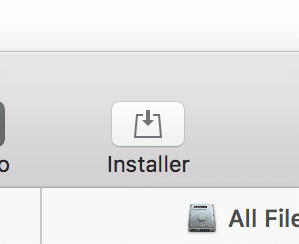
P.S.: I verktøylinja øverst har du for øvrig muligheten til å trykke Installer, for å kjøre installereren.
Var programmet nyttig for deg? Tror du det kan bli det i framtida? Er det noe annet du vil jeg skal finne en enkel løsning på? Da er en kommentar den beste løsningen for deg!
